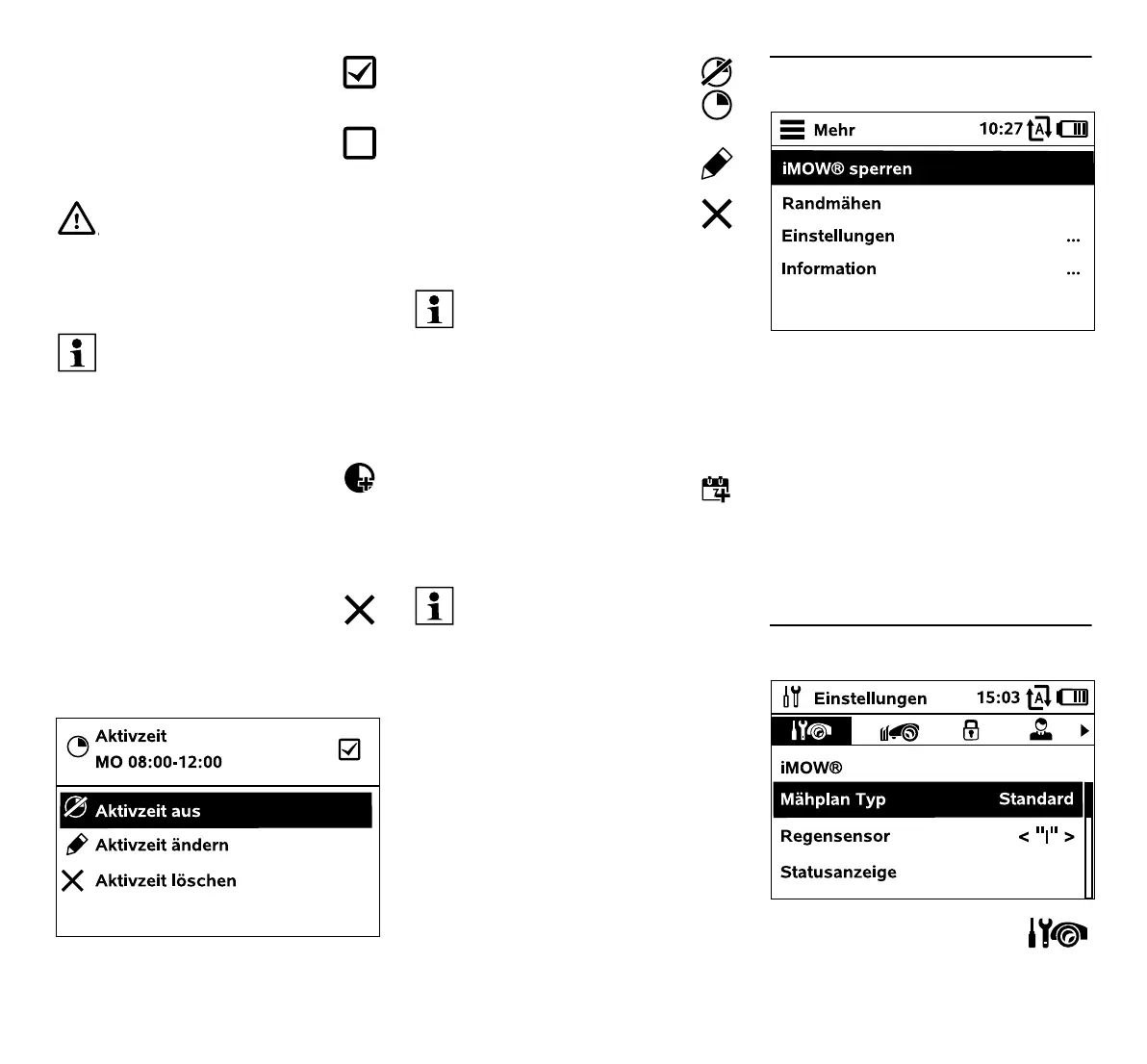0478 131 9965 A - DE
46
In Aktivzeiten mit Häkchen ist
Mähen erlaubt, sie werden im
Mähplan schwarz markiert.
In Aktivzeiten ohne Häkchen ist
Mähen nicht erlaubt, sie werden im
Mähplan grau markiert.
Die gespeicherten Aktivzeiten können
einzeln ausgewählt und bearbeitet
werden.
Der Menüpunkt Neue Aktivzeit
kann gewählt werden, solange
weniger als 3 Aktivzeiten pro Tag
gespeichert sind. Eine zusätzliche
Aktivzeit darf sich nicht mit anderen
Aktivzeiten überschneiden.
Falls der Mähroboter am gewählten
Tag nicht mähen soll, dann ist der
Menüpunkt Alle Aktivzeiten
löschen zu wählen.
Aktivzeiten ändern:
Mit Aktivzeit aus bzw. Aktivzeit ein
wird die gewählte Aktivzeit für das
automatische Mähen gesperrt bzw.
freigegeben.
Mit Aktivzeit ändern kann das
Zeitfenster geändert werden.
Falls die gewählte Aktivzeit nicht
mehr benötigt wird, dann ist der
Menüpunkt Aktivzeit löschen zu
wählen.
Neuer Mähplan
Der Befehl Neuer Mähplan löscht
alle gespeicherten Aktivzeiten. Der
Schritt "Mähroboter programmieren"
des Installationsassistenten wird
aufgerufen. (Ö 9.13)
11.8 Mehr
1. iMOW® sperren:
Gerätesperre aktivieren.
Zum Entsperren angezeigte
Tastenkombination drücken. (Ö 5.2)
2. Randmähen:
Nach Aktivierung mäht der Mähroboter
den Rand der Mähfläche. Nach einer
Runde fährt er zurück zur Dockingstation
und lädt den Akku auf.
3. Einstellungen(Ö 11.9)
4. Information(Ö 11.18)
11.9 Einstellungen
1. iMOW®:
Anpassen von
Geräteeinstellungen (Ö 11.10)
Hinweise im Kapitel "Hinweise zum
Mähen – Aktivzeiten" beachten.
(Ö 14.3)
Insbesondere müssen sich Dritte
während der Aktivzeiten vom
Gefahrenbereich fernhalten.
Aktivzeiten können auch mit der
App bearbeitet werden. (Ö 10.)
Reichen die Zeitfenster für die
nötigen Mäheinsätze und
Ladevorgänge nicht aus, sind
Aktivzeiten zu verlängern oder zu
ergänzen bzw. ist die Mähdauer zu
verringern. Eine entsprechende
Displaymeldung wird angezeigt.
Falls der Abschluss der
Neuprogrammierung in eine
Aktivzeit fällt, startet der
Mähroboter nach der Bestätigung
der einzelnen Tagespläne einen
automatischen Mähvorgang.